ガキ使見て年越し。テレビが2台になったので、カウントダウンはCDTVで。
前半の半年はいつもと変わりなかったが、後半の半年は今までにない大変な年だった。
少し気持ちは落ち着いているけど、いつ再発するかわからない。
自分の中では喪中状態。
今年の我が家のパソコン事情
今年も色々なデジタル機器を買った。特にHP miniシリーズを多数集め、約20台になった。
1月・・・iPhone4sを2台入手し、MVNO-SIMと合わせて運用開始。パソコンだけでは無く、iPhone4sの修理にも手を出す。
3月・・・デジタルカメラの修理にも手を出す。E-P1を分解バラバラにして修理。今も問題無く動作。
LUMIX DMC-G3を追加し、ミラーレス一眼が4台に。。。
4月・・・メインのパソコンがやっとCore iに。ThinkPad X201 (Core i5 520M 2.4G)を入手し、X61から移行。
さらにX200も2台入手し、3台で運用
8月・・・ThinkPad Edgeシリーズに手を出す。X100eを皮切りに、Edge11、X121eまでで5台
10月・・・iPad mini入手
同月、スマートホンを長年使用したXperiaGXからXperiaZ3に機種変更。
11月・・・iPhoneを4sから5に変更。ジャンクを含め、3台入手。MVNO-SIMで運用
12月・・・長年使用したテレビを買い替え
といった年であった。
iPhoneを複数台入手し、昨年iPhone4、年始iPhone4s、年末iPhone5と変化していった。(合計7台入手)
ThinkPadも増殖開始し、9台入手。
老眼が進み、細かい修理がだんだん難しくなってきた年でもあった。
約8年使用したVictor EXE LT32-LC85から、東芝 REGZA 42J8に買い替え。
通販ではなく普通に近所の電気屋で購入したが、設置は自分でするので配達のみにしてもらった。家の前で箱から本体を出してもらい、本体のみを1階の掃き出し窓から入れてもらったので、普通の宅配便を受け取るような時間(約5分)であっと言う間に完了。
 |
| 約25年前の三菱CZ303用テレビ台上に設置 |
購入時、倍速液晶で安売りされていたSHARP AQUAS LC-40H9(40インチ)とどっちにしようか悩んでいたが、結局東芝にしたのは、トリプルチューナであることと、すでにREGZAのブルーレイレコーダー(RD-BZ700)を所有しているからである。
同じメーカのブルーレイレコーダーなので、レグザリンクで接続すると便利なことが一杯で、東芝にして良かった。
REGZA 42J8で2番組、REGZA RD-BZ700で2番組の計4番組同時録画ができるようになり、年末年始も安心。
32インチから42インチとかなりサイズアップしたので、離れたところからも見やすくなった(^^)。
今まで使っていた、Victor EXE LT32-LC85は別に故障しているわけでも無いので、ダイニングに設置して継続使用。距離が60cmくらいなので、32インチだとちょっと近すぎ。
 |
| 32インチはダイニングに |
シンセサイザーも購入♪♪
液晶テレビと同じ日にシンセサイザーも配達された。
今回購入したのは、RolandのLucina AX-09である。
 |
 |
| 上は1984年発売のCASIO CZ-101 | ゆかるん♪ |
→2015年1月12日のNHK大阪ホール、1月17日の武道館でも使用していた!
長女がセッションでよくスタジオに行くのだが、持ち運べるキーボードが無かったため、今回の購入となった。
シンセサイザーは30年くらい前のCASIO CZ-101とRoland α-JUNO2しか持っていなかったので、最新のキーボードの機能には驚きが一杯。
早速、YAMAHAのエレクトーン STAGEA ELS-02CのLINE IN端子に接続して音出ししてみたが、素晴らしい音色である。
Bluetooth機器を色々買い込んだ
 |
どういう風に使う機器かというと、受信機のほうは、普通の有線スピーカやイヤホンをBluetooth対応にするもの。
送信機のほうは、Bluetoothがついていない、古いオーディオ機器のイヤホン端子に接続して、Bluetooth機器に飛ばすもの。
ショルダーキーボードにつけて音が飛ばせるかもと思って買ってみたが、Bluetoothは200msの遅延が生じる。この程度なら大丈夫かと思っていたが楽器には致命傷だった。
上記の送信機、受信機は普通のSBC、AACなので仕方ない。apt-x対応のもので揃えれば32msに抑えられるらしいが、セットで\10,000くらいと高価なのでちょっと買えない。
年末年始を過ごすためのおやつ一杯と、大物を購入(10万円以上使いました)。
明日届くので、楽しみ♪
ボタン電池
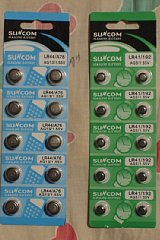 |
再起動、機内モード、SIMを抜いた時、SIMを入れ替えた時など、認識がどうなるか色々実験。
実験に使った機材
スマホ・・・ソフトバンク製のiPhone5(iOS8.1.1)
MVNO・・・DTi(nano-sim AX050)とDMM(nano-sim DN050)
下駄・・・R-SIM7+ v7.4
検証1.再起動
電源を切る前に、設定−電話−SIM App、でキャリアとモードを再設定し電源OFF。
検索中が出るが、すぐにNTT DOCOMOとなり問題なし。
検証2.機内モード
何も設定しなくても問題なくON/OFFできる
検証3.SIMを抜いて、入れ直す
何もしないで、SIMを抜いて入れ直すと、アクティベーション要求が出て厄介なことに。
SIMを一旦抜いて、”SIMなし”表示を出してからロック解除すると、アクティベーションは不要
再度SIMを挿入し”検索中”が出たら素早く、設定−電話−SIM App、でキャリアとモードを再設定
アクティベーションが出ても絶対に再設定しないのがコツ。
設定−電話−SIM App、でキャリアとモードを再設定してからSIMを抜けば
SIMなし->検索中もしくは圏外->NTT DOCOMO
となり、問題ない。
検証4.SIMを入れ替える
設定−電話−SIM App、でキャリアとモードを再設定してからSIMを入れ替える
自動的に、キャリア設定の画面が表示されるので再設定
”SIMなし”になるがしばらくまつ。
(設定−電話やモバイルデータ通信に”SIMなし”が出ていなければ認識はできている)
2〜3分待っても”検索中”のままの場合は、一旦SIMを抜き差し。うまくできれば”圏外”が表示され、すぐNTT DOCOMOとなる。
検証5.4Gを有効にしてみる
見かけ上問題なく動作しているように思えるが、突然圏外になる。また機内モードにすると、圏外のまま戻ってこない。
この状態になるとSIM自身がダメになり、DOCOMOの携帯電話にいれて電波を掴まさないと使えない。
なお、圏外から脱出するには、イーモバイルのGL04PでもOK(GL01Pはダメみたい)。
とにかく、安定して動いたなと思ったら
設定−電話−SIM App、でキャリアとモードを再設定
を実施すること。
この作業で、下駄とSIMをカードに何かの設定が保存されるようだ。
なお、iPhone4sでは上記のような厄介なことにはなりにくい。
DMM moblieの格安SIMを20日に申し込んでいたのだが、やっと本日到着。LTE通信が1GByte/月で\660(税込み\712)の激安SIMである。
 |
DMMは新規参入のMVNO業者だが、APNはvmobile.jpとなっており、格安SIMにありがちなフリービット系ではなく、品質の良いIIJ系である。IIJmioを使用中なので、今回のSIMがそのままの設定で使えるかも(追加SIMとして)と期待していたが、さすがにダメだった。
本家のIIJ同様、余った容量は翌月に繰越ができる。IIJmioは2Gで契約しているがそれでも使い切れない。IIJをやめて、DMMに一本化しても良いかも知れない(月260円安くなる)。
SIMの種類はSMS無しなので、ピンクSIMのDN050。iPhone4sでの使用時、GPPは当然だが、Geveyの下駄も普通に使える。
APNの設定はいつものように、Apple純正のiPhone構成ユーティリティで作成したプロファイルをインストールして完了。別に何も難しこともなくあっさり接続完了。
過去に楽天LTE、umobileを契約・解約し、また3枚のSIMを所有することになったが、どのように運用していくかは未定。
現在契約しているMVNO
| 料金 | 高速容量 | 低速 | 制限 | SMS | 備考 | |
| DTi | \507 | 250kbps | 50M/日 (非公式) |
\154 | 常時250kbps 高速容量は100M/\270 |
|
| IIJmio | \972 | 2Gbyte | 200kbps | 366M/3日 (低速のみ) |
\151 | 残容量を翌月に繰り越せる 制限時は20k(非公式) 低速、高速切替可 |
| DMM | \712 | 1Gbyte | 200kbps | 366M/3日 (低速のみ) |
IIJの回線を使ったもの 残容量の翌月繰越も同じ |
 |
 |
R-SIM7+は7個購入(3個は返品、1個は壊れた)。使えないR-SIM9 PROが1個。iPhone4s用にGPPとGeveyの下駄。予備のGevey下駄。
SIMはDTiのmicroとnano。ここには写っていないが、iijのmicro。アクティベーション用のSIMがnanoとmicroそれぞれ1枚づつ。
GeveyとGPP設定用のmicroが1枚づつ。
今日もプレゼント?が一杯。
・オクで落札したLANケーブル自作セット
・オクで落札した500GByteHDD
・DTiのnano-sim
・amazonで買ったSIMアダプタ
の4点。
LANケーブル自作セットはわずか\1,100で落札したのだが、送料と代引手数料が高く合計で\2,300ほどになった。
届いたものは、変換名人のLANケーブル製作セット LANSET/1でちゃんとしたもの。
(しかし、後にamazonで調べたところ、同じものが\1,595(送料込み)で出ているのを発見。完全にリサーチ不足。。)
500GByteHDDは7mm厚のもの。X121eで使うため購入。CrystalDiskInfoで、代替処理済みのセクタ数が黄色(生の値がB20)になっているものだったので激安(使用時間はたったの49時間だったが)。
 |
| TOSHIBA MQ01ABF050 |
DTiのnano-simは、下駄を併用してiPhone5で使うため。今まではmicro-simをカットして使っていたが、やっと正規のものと入れ替え。
 |
SIMアダプタは、懲りずに買ったR-SIM7+。今までに5個購入したが、そのうち3個がR-SIM9 PROで使えなかった。今回はショップを変更し、2個追加購入。どちらもちゃんとR-SIM7+だったので一安心。
 |
今回、DTiのnano-simに変更したが、simの種類がピンクのAX050になって困ったことが。iPhone4sでGeveyとGPPの下駄を使用すると、SIM無しや不正なSIMの表示が出て使えなくなった(micro-simはDN040だったので問題なかった)。
しかし、R-SIM7+を使用すれば、iPhone4sやiPhone5とAX050のsimの組み合わせでも問題なし。この下駄かなり癖があるが、うまく使えれば結構いいかも。。。
→12月27日 追記
GPPの下駄を良くみると、某巨大掲示板で話題になっている5接点タイプだったので、AX050のnano-sim+アダプタで再度試してみたところ、無事DOCOMOの電波を掴んで使えるようになった。
ただ、最初の電源投入時にSIM無しと表示されることがある。その際は、電源ONのままSIMを抜き差しすれば、すぐに電波を掴んで使えるようになる。
で、R-SIM7+の続報
今回、DTiのnano-simが届いたので、新規購入したR-SIM7+と合わせてiPhone5に入れてみた。
手順は以下の通り
1.iPhone5の電源を切る前に、SIM Appを設定。
2.電源OFF
3.R-SIM7+とDTiのnano-simを入れて電源ON
4.検索中のまましばらく待ってもダメなので、再度SIM Appを設定
5.電源を一旦落として再投入
6.NTT DOCOMOの電波を無事つかんで終了
なんか最初に比べ簡単すぎて拍子抜け。この手順で圏外にもならず問題なし。
いつものように、クリスマスケーキは自分で焼いて用意。
18cmでノーマルとココアを2個作るつもりだったが、2個目を作るときに手抜きして容器を洗わなかったため、メレンゲができず失敗。3個作るはめに。
久しぶりのスポンジ作りだったが、ふわふわで良いものができた!
 |
 |
 |
| 失敗作 | 良いメレンゲ | 無事焼けた |
スポンジを用意し、あとは自分達で飾り付けして食べるのが我が家流。結婚以来ずっとこのスタイルでクリスマスを過ごしている。
スポンジは簡単なので作り方を。。。(18cm6号、または12cm4号x2)
材料は、卵3個、砂糖90g、薄力粉90g。(卵1に対し、砂糖、薄力粉がそれぞれ30gなので覚えやすい)、それとバター15g&牛乳大さじ1。
別立てで、卵白のみにして泡立てたほうがふわふわに仕上がる。(共立ては泡だった状態がわかりにくい)
そこそこ泡立ったら、砂糖を入れて上の写真の真ん中の状態になるまで持ってくる。5分やってもダメな時は失敗。(左の写真)
あとは別にしていた卵黄をまぜ、薄力粉をふるいながら投入。少しずつ柔らかく混ぜる。
最後に牛乳で溶かしたバターをさっと加えて完了(バニラエッセンスも好みに応じて)
焼く温度は140度で、約40〜45分。
焼く前と焼いたあと、トントンしたほうが生地が落ち着く。
ケーキ屋さんのホームページでサイズを確認したら、6号は6〜8名用と書いてあった。我が家は4人で6号を2個も食べてるし。
クリスマスプレゼント♪
オクで落札したものや、amazonで買ったものがまとめて配達された。家に帰ると、”おとうさんだけ一杯クリスマスプレゼント!。いいな”って言われた(^_^;)
で、中身は
・amazonで買って不良だったBluetooth受信機の代替え品
・X201用4セルバッテリー
・DTi SIMの返却キット(nano simまだ届いてないのに)
・Silicon PowerのSSD
以上である。
クリスマスプレゼントと言うには???である
安くなったSSD
今回購入したSSDは、Silicon PowerのS60シリーズで120Gbyteのものである。
今年初めにもTranscendの128Gbyteのものを¥7,480で購入。それでも十分安いと思っていたが、今回のものはなんと
\5,980!!(税込み、送料無料)
である。
先日入手したX121eが7mm厚のHDDしか入らないので、今回購入したSSDはそれに装着する予定。ベンチマークなどは追って紹介予定。
 |
SSDは5年前にX40に装着した頃から使っているが、その頃プチフリに悩まされながら使っていたのが嘘のよう。今は安くで大容量のものが簡単に手に入るようになって良い時代になったものだ。
iTunesのアートワークがおかしい
なぜかムービーのアートワークが同じものに
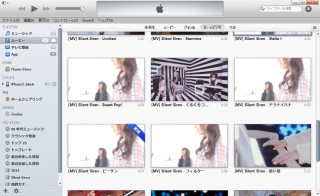 |
ビデオを一旦再生させて、ポスタフレームもやってみたが同じ。長い期間、この現象が解消できず悩んでいたのだがやっと原因が分かった。
ビデオのプロパティの情報の項目で、アルバム名が設定されていると同じアートワークになることが判明。
この項目を削除することで、無事ビデオの映像がアートワークとして再設定された。
先日入手したX121e。右側のPowerdUSBが壊れていたので修理を行った。
 |
電動式のハンダ吸い取り器でも刃が立たず、ハイパワーのハンダゴテで溶かしながら取り外し。
約2時間格闘の末、やっと移植作業が完了しすべてのUSBポートが使えるようになった。
オクでX121e(3045-6GJ)が安価で出品されているのを発見。傷ありだが起動は問題なさそうだったので、即決にて落札。USBポートが一箇所破損していたがEdge11のジャンクからもぎ取れば良いので問題なし。
HDDはマウンタごと無し。手持ちのHDDを直接マウントすれば良いと思っていたが、ここで大きな誤算が。
X121eはHDDが一般的な9.5mm厚ではなく、7mmと薄型になっているのだ。手持ちのものはすべて9.5mm厚で7mmは全くない。HDDで7mm厚のものはほとんど無いので、新たにSSDを買うしか無いのである。
動作確認をするため、以前X40に使用していたKingstonの30GしかないSSD(俗称 小さいおっさん)を装着しOSをインストール。とりあえず問題なく動作することは分かった。
3セルバッテリーとACアダプター付属で、バッテリーはサイクルカウント61とまだまだ使える。
X121eの簡単な紹介
2011年7月発売。Core i3-2357M(1.30GHz)、1366x768 11.6インチ
 |
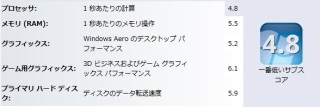 |
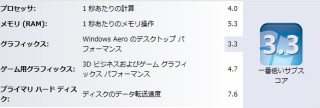 |
| X121e(Core i3-2357M 1.3GHz) | Edge11(AthlonII Neo K345 1.4GHz) |
 |
| X201(Core i5 520M 2.4GHz) |
サイズを比較すると
X121e・・・W289.6xD208xH23.5mm、1.4kg
Edge11・・・W284xD189xH15.5〜26.5mm、1.3kg
X201・・・W295xD210xH20.7〜35.3mm、1.41kg
Edge11より大きく重くなり、X201とほば同じとなった為、携帯性といった点でX121eの立場は???である。
消費電力は異常に少なく、バッテリー運用で放置した状態で5,000mwh程度(Corei5のX201だと10,000くらい)。3セルバッテリーをフル充電すると残り5時間とか表示されるので、低消費電力といった点ではどのThinkPadよりも優れている。
Corei3のディープスリープモードは超低消費電力。3,000mwhまで落ちるので、放置状態で8時間くらいOK。
動画の再生能力は素晴らしく、Blu-RayからリッピングしたFULL-HD(1920x1080)の動画再生時のCPU使用率はわずか5%!。
100均で購入できる12V車用のUSBアダプタを検証
 |
 |
| セリアで最近見つけたもの | 左から古い順。便宜上A、B、C、D、Eと呼ぶ。 |
今日、セリアで見つけたものは1Aと表示されているが果たして本当はどうなのか、充電電流を測定してみた。
A・・・0.55A(ダイソーでかなり前に購入)
B・・・0.55A(ダイソー?)
C・・・0.92A(セリア)
D・・・0.80A(セリア)
E・・・0.67A(今回セリアで購入)
実測してみると、今回購入したものは期待外れの0.67A
Cの電流は0.92Aと最大だが大きすぎる。白いものがコンパクトで0.80Aも出るので一番か。
12日の日記に書いた
再起動前に、設定−電話で SIM Appを実行し、キャリアとモードを再設定するとOKという情報を発見。今度実験してみよう。
を実験してみた。
OK!(^O^)
電源を切る前に、キャリアとモードの設定をしておけば、電源ONでアクティベーションが画面も出ることや、検索中でずっと止まったり、圏外病もなくすぐに使える状態となった。
これで安心して電源を切ることができる。良かった〜。
ちなみに、12日からちょうど1週間となるが、R-SIM7+は全く問題なく使えている。
操作の手順
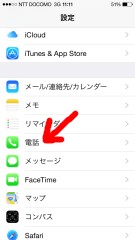 |
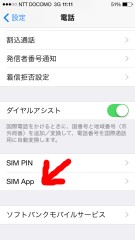 |
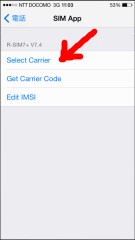 |
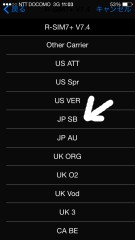 |
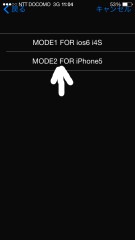 |
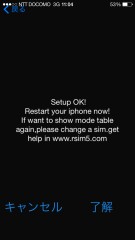 |
| 設定から電話 | SIM Appを選択 | Select Carrier | JP SB | MODE2 FOR iPhone5 |
了解 |
2回電源を切って確認したがOKだった。
Twitterの通知不具合解決か?
iPhone5だけが、Twitterの通知が来なかったり、Gmailの通知がかなり遅れてきていたが、どうも設定がまずかった様子。
設定−一般でAppのバックグラウンド更新を無効にしていた。
どうも、この設定が原因だったようだ。
3日前に電源再投入で圏外病発症し苦労して再設定したが、その後は圏外になることもなく、安定して動作している。
(設定が面倒なので、電源は切っていない)
やっとiPhone4s+GPPから、iPhone5+R-SIM7+に移行。
iTunesではiOSデバイス内のファイルをパソコンに保存することはできないが、下記のソフトを使えば可能になる。
Syncios
ビデオを転送でき、サムネイル表示もできる唯一のソフト。ビデオでインポートすると、iOSデバイス上は”映画”の扱い、MVを選択すれば”ミュージックビデオ”となる。
ツール・キットの項目でiTunesデータのバックアップも可能。
ファイル管理もできるので、iOSデバイス内のファイルを直接触ることもできる。
ただしフリー版では、2Gbyteまでのファイルしか扱えない
CopyTrans Manager
音楽ファイルの管理ならこれが一番。それ以外はあまり良くない。
一旦追加してから、アップデートという手順になるので、面倒。
時々、iOSデバイス内のiTunesの管理ファイルを壊すことがある。
ビデオのデータを転送すると、”映画”のホルダに入るのは、Synciosと同じだがサムネイル表示が無い。
PhoneTrans
ビデオを転送してもサムネイル表示は無い。
全部英語の表示なので使いにくい
どのソフトもiPhone5のiOS8.1.1で使用できることを確認済み。
R-SIM7+再起動後の認識で手こずる
丸一日圏外にならず正常に使えたので、試しに電源を切って入れ直してみた。
案の定、検索中のままとなり、アクチベーション要求が表示された。この状態でSIMを抜くと、アクティベーションを行わなくても起動する。
その後、電源OFF->SIMを入れる->電源ONで下記のループ状態が続く
検索中
圏外
●●●●3G
時々、SIMをiPhone4sやイーモバのルータに入れて、ちゃんと動作しているか確認。
(iPhone4sにR-SIM7+は、何の問題もない。再起動も設定無しで認識できる)
約2時間格闘の末、やっと●●●○○NTT DOCOMOになった。
一度設定できてしまえば、機内モードや無線LANのON/OFFを行っても、電源を切らない限り大丈夫だが、再起動時のはっきりとした手順が未だにわからない。
(再起動前に、設定−電話で SIM Appを実行し、キャリアとモードを再設定するとOKという情報を発見。今度実験してみよう。)
備忘録
使用している機種:ソフトバンク製iPhone5 iOS8.1.1
使用しているSIM:DTi ServersMan LTE(SMS付)
下駄:R-SIM7+ V7.4
設定:
モバイルデータ通信・・・4G、データローミング共にOFF。FaceTime、メールをOFF。
キャリア・・・自動
ネットショップのFAQを発見
Q:検索中になっていて半日待ってもそのままで圏外にしかなりません。
A:以下の方法で設定してください。「設定 > 一般 > ネットワーク」、すべてのネットワークを開いて「データローミング」も「オン」にします。こうすれば短い時間で携帯キャリアを検索することが出来ます。
Q:ソフトバンクiPhoneです。半日待ってもずっと検索中で、最後に「No Sim」になります。
A:ソフトバンクiPhoneはR-SIMプログラムとSIMカードの読み込むが非常に遅いです。気長にお待ち下さい。「No Sim」になる場合、iPhoneをシャットダウンさせてR-SIMとSIMカードを再挿入、再起動してお試しください。
結局3個買った。
 |
全部同じところで購入したのだが、見た目はR-SIM7+で中身がR-SIM9 Proの偽物が1個あった。
基板上に載っているチップの型番が、PHVGになっているとR-SIM9。
R-SIM7+を安定動作させる
最初は使えるのだが、しばらくすると圏外になったり、SIM無しになったりする。
なんとか安定して使えるようにならないか色々試していたが、あることに気がついた。
 |
R-SIM用のアダプタに基板を載せると若干のガタがあることがわかった。microSIMをカットしてnanoSIMサイズにしているのだが、この基板が斜めになっていると、SIMの接点と接触しなくなり、SIM無しになるようだ。
基板を装着する際に斜めにならないよう気をつければSIM無し状態は避けられそう。
Xperia Z3のAndroid 4.4.4に開発者向けオプションのメニューが見当たらない。
ネットで調べたところ、4.2以降は非表示になったらしい。表示させるようにするには、設定−端末情報で一番下のビルド番号を7回タップするとOK。
元に戻す(非表示)には、設定−アプリ−すべて で設定を見つけて(縦スクールで真ん中くらい)、データを削除する。
結局不安定ですぐに圏外になる現象は変わらず。SIM無しも頻発し始めた。
SIMを何度も脱着しているうちに、SIM自身が全く認識できなくなった。ドコモの携帯に入れてもアンテナが全く立たない。
色々な機器に入れて試してみたところ、イーモバイルのPocketWiFiルータでやっとアンテナが立ちSIMは復活。
R-SIM7+のチップを剥がしてみたところ、フィルム基板の損傷が激しく正常な状態ではなかった様子。
(最初に挿入に失敗し、基板を曲げてしまったのが原因)
R-SIM9も使えないので、結局R-SIM7+を再度注文することに
無駄な出費だ。。。。
iOSの通知に悩まされる
iPhone5を使い始めて困ったのが、twitterの通知である。
今まで使っていたiPhone4sでは、twitterの投稿があるとロック画面でも通知が表示されていたが、iPhone5では表示されないのである。
iPhone4sはiOS7.1.2、iPhone5はiOS8.1.1。iOSの違いで表示ができないのかと思い、iPhone5sをiOS8.1.1で使っている長女に聞いてみたが、そんなことはないと言う。
設定を再確認してみた
まずは設定−Twitter−通知。通知を許可もONとなっており、ロック画面に表示もON。他の設定もすべてON。
こちらは問題なさそうなので、次にTwitter自身の設定を確認してみる。
Twitterを起動し、アカウントを押す。歯車マークを押し、設定−アカウントでツイートを確認。
ツイートはONとなっているので、問題なさそう。
何度も再起動したり、Twitterのアプリを削除してインストールしたりしているうちに通知が出るようになった。
原因は不明。
1週間前にタッチパネルを交換したiPad2。イヤホンを挿して音楽を聞こうとしたら、片耳しか音が出ていない。イヤホンのせいかと思い交換してみたが一緒。
修理したときに何かミスったなと思ったので、パパっと分解して確認(パネルの粘着が弱いので、爪で剥がせた)。
原因はすぐに判明。イヤホンジャックやフロントカメラに接続されているケーブルを基板から抜いて戻した際に、ロックするのを忘れていた。
ロックして再組み立てし確認したところ、イヤホンからの音は正常に戻りフロントカメラの不具合も解消。
R-SIM7+
再起動したところまた認識できなくなった。
何度か電源を入り切りし、アクティべーション画面が出てiCloud設定が出るくらいまでの状態になった後、R-SIM7+を入れてSIM無しの状態から電源を切って入れなおし。
そうすると、DOCOMOの表示が出て使えるようになった。
SIMを再認識させる正確な手順がまだつかめない。
うつ
問題の原因となった事柄をすべて無かったものと考える様に努力。すべてを黒歴史としてその期間のことは悪夢と思う様に。そんな人はいなかった、そんな事は無かった、そういうことが始まった以前に考えを戻す。
と努力し思うことで、うつはほとんど無くなった(少しはあるが)。
R-SIM9 PRO
買ってみた。付けてみた。R-SIM7+より悪い。iPhone5どころかiPhone4sでも圏外または検索中のままで全く使えない。
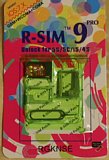 |
| 使えない! |
色々SIMアダプターを付け替えているうちに、なぜかR-SIM7+のほうが使えるようになった。
iPhone5に入れてみると、NTT DOCOMOの表示が出て正常に使える。WiFiや飛行機モードの入り切り、LINEやGmailの送受信も行ってみたが、圏外にならない。
さすがに4G(LTE)は怖くて試していないが、これで使えるならOKである。
なぜ使えるようになったのかはわからない。謎である。
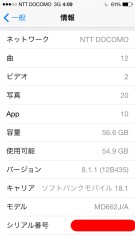 |
| 最新のiOS8.1.1 |
修理したiPhone5にMVNOのSIMを入れて運用するため、SIMフリーアダプターのR-SIM7+を購入。しかし、設定がうまくできず丸2日悩むことになった。
まずは、R-SIM7+をiPhone5に挿入する時点で悩まされた。microSIMをカットして入れようとしたが、厚みが微妙に異なるため入りづらい。無理に挿入しようとしたところR-SIM7+の基板がグニャっと曲がってしまった。
基板を検証用のiPhone4sに入れてみたが認識できなくなってしまった。GPPにつけると認識できるので、SIMは生きている。
基板を実体顕微鏡で拡大し確認したところ、チップ部分のハンダが剥がれてしまっている。針先ほどの足を顕微鏡で見ながら再ハンダし、無事iPhone4sでは認識し使えるようになった。
そのまま挿入するとまた破損するのでR-SIM7+のトレイを少し削り、SIMも厚みを0.1mmほど研磨。無事iPhone5に挿入できるようになった。
R-SIM7+の設定画面が自動的に表示されたので、キャリアはJP SBを選択(設定−電話のSIM Appで再設定できる)。しばらく検索がでて、NTT DOCOMOの表示が出て無事接続完了。
と、思いきやしばらくするとなぜか圏外に。電源再投入しても圏外表示のまま変わらない。iPhone5からiPhone4sへSIMを移動させると問題なく接続できる。またiPhone5に戻すとしばらくは接続できるが、また圏外になってしまう。
わけが判らないので、ネットで検索したところ、R-SIM7+で4G(LTE)を有効にすると圏外になるという不具合を発見した。しかし4GをOFFにしていても圏外になるので、どうしようもない。
結局2日間の休日をこの調査についやしたが、解決には至らなかったのでR-SIM7+には見切りをつけて、R-SIM9を購入することに。。。。
2台入手したiPhone5。ブラックモデルの分解修理に挑戦。
修理にチャレンジする内容は以下
1.動作しないカメラ
2.点灯しないLEDライト
3.着信音が鳴らない
の3項目
 |
水没ジャンクなので、腐食して剥がれた様子。パターンの損傷はなかったので、再ハンダしてみた。
仮組みし電源投入で、LEDライトの点灯を確認。リアカメラも正常に動作するようになった。しかしフロントカメラは相変わらず動作しないのが原因不明。
続いて、着信音の件。こちらは、ミュートスイッチが動作しっぱなしになっていることを確認。部品取り用のホワイトモデルから、スイッチ部分を移植し無事修理完了となった。
 |
| 部品取り後の残骸 |
iPhone6が出たので2世代前のiPhone5が安くなり買いやすくなった。
iPhone4sを未だに使っているので、ちょっとグレードアップ。
 |
ん?
いつものことながら新しい機種に手をだすときは2台以上。
ということで、iPhone5の64Gモデルを2台入手。
ただし、どちらも格安のジャンク品なので問題ありありのもの。
白のほうは、液晶割れ、バックパネル破損、とどめはiTunes接続の画面が出て、先に進まないので修理しても使えない。部品取りされており、欠品多数。
黒のほうは一応使えるが、カメラがフロント、リアとも使用不可。LEDライトも点灯せず。カメラは入れ替えれてみたが同じ。基板に腐食している箇所があるので、パターン修理の必要がある。
 |
今回入手したiPhone5にはiPhone4sで使っていたDTiのSIMを入れようと思っていたが、サイズが違っている。
iPhone4sはmicroSIM、iPhone5はnanoSIMとなっている。
 |
このままでは使えないので、ごにょごにょ
 |
小さくなっちゃった^_^;
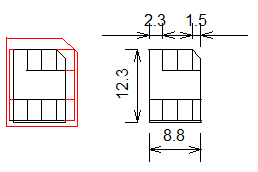 |
こんな感じで。。。。。
右側は1.5が限界一杯。この状態で、中身の黒いチップが右端に見える。
工場出荷時の状態に初期化した、ANTEPRIMA。異常な電池消費もなく快調に動作している。
アプリの残容量も400M前後と余裕がある。これならアプリのバージョンアップも安心してできそう。
ひとまずこれで大丈夫そうだ。
iPad2の修理を行う
8月にタッチパネルを破損させたiPad2。どんどんヒビ割れがひどくなっていて、最近はテープを貼って使っていたが、先日衝撃を与えてしまった際に、30pinドックコネクタの接触不良が再発。分解して修理する必要が生じた。
かなりヒビ割れが進行していたので、そのままの状態を保って分解することは不可能で、タッチパネルはバラバラに。
交換用のタッチパネルは事前に用意してあったので、交換作業を実施。
 |
フロントカメラが使えなくなっていることに、あとで気がついた。分解するとタッチパネルをまた割ってしまうので、修理せずそのまま使うことに。
 |
| やっとまともになった |
(画面を消していても、スリープなし状態で電池消費していた)
購入時から一度も初期化することなく使い続けていたので、ゴミが一杯残っている為もあるので、一度初期化してみようと思って作業開始。
電話帳やLINEのトーク、メールなどをバックアップしてから初期化をと思っていたが、メールがゴミ箱も含め3000件ほどあり、バックアップできる状態ではない。一旦ゴミ箱を空にして受信メールと送信メールのみにしてバックアップ(それでも1500件)。
初期化し終わって、SPモードメールアプリを入れようとしてこれが大変だった。嫁さんが色々なパスワードを全く覚えていないのである。
まず、gmailのパスワードを思い出すのに一苦労。続いて、ドコモのネットワークパスワード、さらにアプリケーションパスワード。やっとSPモードメールが入ったと思ったら、今度はLINEの登録時メールなどなど。
結局パスワードがわからないのを思い出すのに、3時間以上かかってしまった。
やっとひと通りのパスワード設定が終わり、そこそこ使えるような状態に戻ったが、ドコモのメールがSPモードからドコモメールになり、クラウドとローカルの2つが表示されるようになってしまった。
わたしのXperia Z3は何も表示されないので、悩むことがないが嫁さんのは2つ表示されているので、”なんで?”と悩んでしまうことに。
色々調べた結果は
・ドコモメールは以前のSPモードメールをインポートすると、クラウドとローカルの2つが表示される
・クラウドがこれから来るメールの保存場所。ローカルは過去のメールとなる。
ローカルのメールをクラウドに全部移すと、2つの表示はなくなるとあったので、作業開始。ローカルのメールを全件選択して、クラウドへコピー。ローカルのデータを削除。これを繰り返し、クラウドを見たが何もコピされていない。一瞬焦ったが、更新で何やらダウンロード?が始まった。
これで、ローカルのメールは全部クラウドに移動できたのだが、相変わらず”ローカル”のタブが表示されたまま。
[メール設定]→[詳細設定]→[ローカルデータ消去] で再起動にてやっと消すことができた。
努力のかいあって、初期化前はアプリケーションの空きが200Mほどしかなかったのが、一気に500M以上となった。動作もかなり軽くなったのでよかった(それでも電源ONからロック画面が表示されるまで2分以上かかる)。
一難去ってまた一難
ANTEPRIMA、今度はカメラアプリが異常終了する不具合が発生。何度再起動しても解消されない。うまく起動しても撮影ボタンが無反応で撮ることができない。設定画面も開かない。
ギャラリーの表示も異常に遅いので、”ひょっとしてSDカード不良?”と思い、交換してみたところカメラアプリが正常に使えるようになった。
F-09Dはメモリが少ないので、写真はすべてSDカードへ記録される。そのためSDカードに何らかの障害が発生していると、アプリ自体が起動しないようである。
 |
5kgの箱入りで\780と激安だったので、味は心配だったが今まで食べたことのない美味しさ。”さすが有田やね”と関心。
で、”箱に書いてる等級の秀って、いいやつなのかなあ”と思い調べてみた。
みかんの箱には、「秀」とか「優」とかって表示が書いてあります。
それらを等級とよびます。秀(中でも赤のインク)が等級の中で一番高く外観がきれいな為贈答用として選ばれます
スーパーで買ったみかんが最高級だと〜。そりゃ美味しいはずだわ。
私のXperiaではなくて嫁さんのF-09Dでトラブル発生。
昨年の12月に最終のバージョンアップが出ていたのを発見して実施した。それに伴い、25個ものアプリケーションも、バージョンアップされていたので続けて実施したのだが、途中でメモリ不足となってしまった。
F-09Dは元々ROM(内部ストレージ。900M)が極端に少なく、アプリが余り入らない機種。バージョンアップに伴い、ダウンロードしたファイルがどんどんROMに入っていき、バージョンアップが途中で終わってしまった。
その中に、Google Play開発者サービスがあり、このバージョンアップが中途半端で終わった様子。その後、再起動するもPlayストアに入ろうとすると、”再試行”とアイコンが出るのみで入る事ができなくなってしまった。
(それ以外にも、GMAILやGoogleMapなどGoogleに関連するアプリはことごとく起動しなくなった。)
ネットで検索し、ありとあらゆる方法を試したがダメだったので、独自に色々な方法試し、丸2日間かけてやっと復旧できた。
その方法は、パソコンとADB接続しGoogle Play開発者サービスと、PlayストアのAPKを直接インストール。あとはスマートホン側でPlayストアのデータとキャッシュを削除。さらに、一旦Googleのアカウントを削除してからPlayストアに入り、再度登録にてやっと元通りに戻った。
Google Play開発者サービスがこんなに大事なアプリとは思わなかった。
動作するノートパソコンをざっくりと数えてみた。
ThinkPadシリーズ・・・・31台
hp miniシリーズ・・・・19台
hp TXシリーズ・・・・2台
DELL・・・・2台
東芝、NEC・・・・計2台
mac・・・・3台
合計59台!!!!
大体50台くらいはあるかと思っていたが、それ以上あってビックリ!。
これ以外にバラバラになったものが10台分くらいはある。
パソコン以外では
Android携帯・・・・6台
Androidタブレット・・・・2台
iPhone関係・・・・4台
iPad関係・・・・3台
合計15台
こちらも大量^_^;
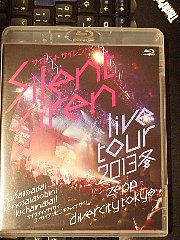 |
Silent Sirenは知る人ぞ知るガールズバンドで、あんまりメジャーじゃない(嫁さんは、てっきり韓国のグループと思っていたらしい)。私が知ったのは、関ジャニの仕分け∞での太鼓の達人対決。この番組に、Silent Sirenでドラムを叩いている”ひなんちゅ”が出てたのをみて、”こんな可愛い子なのに、太鼓凄いやん”と思ったのがきっかけ。
それからアルバムやYoutubeの映像を見たり聞いたりして、好きになったのである。基本はロックでバラードはかなり少ない。作曲が全部同じ人なので、嫁さんや娘に言わせると”全部同じに聞こえる”と。
4人でドラム、ギター、ベース。キーボードの構成。CDでもコンサートでもこの構成なので、どうしても音が同じになってしまい、違いがわかりにくい。アレンジを変えてストリングスでも入れれば、雰囲気も変わるだろうが。
今回購入したライブビデオは昨年末に、Zepp Tokyoで行われたもの。コンサートは終始ハイテンションで、疲れそうだが、ぜひ見てみたい。
8月に、近所の巨大ショッピングセンターに来てたのに(LINEの公式サイトで告知していたのを見逃していた)、行けなかったのが残念でならない。
Silent Siren 公式サイト
携帯電話買い替え
スマホではない。本当に携帯電話である。
嫁さんの親が使っていた携帯電話が6年以上となりさすがに古いので、買い替えを考えていた。たまたま、近所のdocomoショップにいった際、らくらくホンが激安で販売されているのを発見し、今日、機種変更してきた。
激安であったが型落ち品ではなく、2014年夏モデルの らくらくホンベーシック4で防水タイプである。
今までは使っていた普通の携帯電話からすると、今回はお年寄り向けに特化した、らくらくホンなので使い勝手はよさそう。
フリーソフトのみでオーサリングし、メニュー付きのBlu-rayディスクを作成してみた。
使用するソフト
変換&オーサリング・・・・multiAVCHD 4.1
ライティング・・・・imgburn
multiAVCHDをフルに使用するためには下記のソフトを別にインストールしないといけない
Avisynth_258・・・・これが無いと、メニュー作成でエラーになる
MatroskaSplitter・・・・タイトルのサムネイルが作成できない
multiAVCHDを起動しBlu-ray作成したいビデオデータを読み込む。
読み込んだビデオデータのファイル名を選択すると、プロパティが表示される。ビデオのサムネイルが表示されていることを確認
チャプターを設定したい場合はここで行う
メインの画面で、Authorのタブを選択し、Menu style and opitions のCreate top menuにチェック。
Startを押すと、どのようなディスクを作成するのかを聞いてくる。
普通のBlu-rayを作成する場合は、Blu-ray Discを選択。
サイズが4Gbyte程度なら、AVCHD(strict)を選択すると、Blu-ray画質(1920x1080フルハイビジョン)のメニュー付きDVDを作成することができる。
(ここで作成したAVCHDのDVDは、東芝 REGZA RD-BZ700で再生できることを確認済み。)
出来上がったBlu-rayのホルダをimgburnでディスクに焼いて出来上がり。
会社で使用している、RAID-HDDのアクセスが異常に遅くなった。イベントビューワで見ると、数秒おきにディスクエラーが記録されている。
頻繁にエラーが記録されているせいで、このHDDが直接接続されているパソコンもメチャクチャ重い。
 |
2台導入しているのだが、右側が壊れた方。こっちのほうが新しいのに先に壊れてしまった。
RAIDのユーティリティは入れてあるのだが、何もエラーは出ていないので役に立たない。2台入っているHDDのどちらかが壊れていると思われるので、ひとつづつ外してイベントビューワで監視しながらファイルアクセスしてみた。
結局HDD2のほうが壊れており、これを取り外して片側だけでしばらく運用することにした。
HDDを確認する際、触ってみたらやけどしそうなくらいの熱さになっていた。ファンは回っているが、これでは壊れないほうがおかしいと思うくらいの温度(冷えるまで、2台共Windowsから見えない状態になっていた)。
壊れたHDDはseagateのものだったが、型番がなんか見たことあるな?と思い控えてきた。
家に帰って、以前に壊れたBUFFALOのRAIDから取り出したHDDをみると、
”全くおんなじやん”
HDDの型番どころかファームまで同じバージョンだった。seagate ST2000DM001 PN:9YN164-505 FW:CC82 は要注意。
made in Chinaなので安かろう悪かろうの典型である。
Internet Explorerが落ちる落ちる
ずっと前からWEBの閲覧はタブブラウザのTheWorld Bowserを使用している。しかしここ最近、WEBサイトを開いた瞬間落ちてしまうことが度々発生。
スクリプトを切ると落ちなくなったので、javaのバージョンを落としてみたりしたが同じ。
ほぼ同じ構成の他のパソコンでは問題が発生せず、メインで使用しているものだけが落ちるのである。
どちらもIE11が入っているのだが、バージョンが若干違っているのを発見。メインの方は、KB3003057が適用されていることがわかった。
WEBで情報を検索してみたところ、ゲームプロテクタとの相性が悪いとの記述を発見。ひょっとしてKB3003057のせいかと思い、アンインストールしてみたところ、やはりこのパッチが問題の元凶だった。
今日バージョンアップされた。まだインストール中なので、違いなどは後日。
うつ
11月になっても何も変わらなかった。苦渋の決断をする。努力はいずれ報われる時がやってくる。耐えて待つしかない。
Microsoft社が本日からiPad向けの、Word、Excell、PowerPointを無料で提供してくれるようになった。
早速ダウンロード。GmailでPowerPointやWord、Excellのデータが添付されていても、簡易表示しかできなかったのがこれで完全になる。
今回の無料提供は、見るだけでなく編集もできるのが凄い。
Xperia Z3 Gmailの通知
Xperiaに限った話ではないのだが、Android機は画面が消えている時(スリープ中)にGmailが来ても、通知ランプが点滅するだけでわかりにくい。
画面が消灯していても、Gmailが来たら一点時間点灯して、さらにGmailの一部が見えるようにならないか設定を探してみた。
しかし、そんな設定を見つけることができなかったので、そういった動作をするアプリを探してみた。
まず最初にインストールしてみたのは、検索するとすぐに見つかった、”Popup Notifier Free”。
画面が消えている状態で、Gmailが来るとちゃんと点灯してくれたが、何だか違和感が。。。ロック画面が勝手に解除されて、ホーム画面上にポップアップ通知されている。
さらに致命的なのは、音楽を聞いている時にメールが来ると再生が止まってしまう。
インストールの時にアクセス権が一杯出てくるのでイヤな感じはしていたのだが、勝手にロック画面をパスするソフトはあまり使いたくないので、他に同じようなアプリが無いか探してみた。
色々なアプリを試してみて、最終的に見つかったのが、Simen.codes.の”Heads-up notifications”。
設定画面が英語なのでちょっとわかりにくかったが、思っていたような設定ができ動作も良好。
「初期設定」
アプリを立ち上げると、Toggle heads-upのボタンが大きく表示されているので、それを押す。
通知へのアクセス画面がでるので、Heads-up notificationsにチェックを入れて、許可する。
これで、アプリが動作するようになる。
「設定色々」
初期設定のままだと、スリープ状態では自動的に表示しないので、SettingsのLOCK SCREENで”Turn screen on”にチェックを入れる。
これで自動的に表示するようになる。
ただし、アプリで設定した表示時間(初期は15秒)の設定が無効になるので、Keep on lockscreenのチェックを外す。
普通に画面を表示させて操作している時にも、このアプリが動作してポップアップするのが邪魔なので、”Only on lockscreen”にチェックを入れれば、ロック画面以外での表示はなくなる。
初期設定は何でもポップアップするので、App filterの画面で、必要なものだけにチェックを入れるほうが良いかもしれない。
”Pocket detection”にもチェックをいれておいた。このチェックを入れておくと、ポケットに入れてる時や、画面を裏返しにしている時など、近接センサーが反応している時はポップアップしない。
あと、Opacityのバーを操作すると、ロック画面のポップアップ表示を透過することができる。
色々細かい設定ができるのに無料なので、おすすめのアプリである。
使い始めて約10日。バッテリーの慣らしが終わって、持ちがさらに良くなってきた。
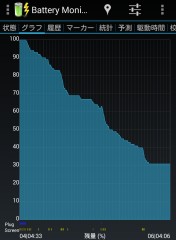 |
カーブが急落している箇所は、ビデオを見たり音楽を聞いている時間である。
 |
(そのまま使い続けて、夕方の4時に2%となった)
丸2日で70%消費ということは、通常使用なら3日くらいは充電せずに使えそうである。
ちなみにスタミナモードなど省電力の設定は無効、スリープ時のWiFi有効で測定した結果。
Xperia Z3のディスプレイ
トリルミナスディスプレイのおかげか、屋外の明るい場所でも画面が見難くなることがない。直射日光があたっても全然大丈夫。
今まで所有したスマートホンはどれも見えなくて困ったのだが、Xperia Z3では心配ない。
Android勢揃い
 |
上段左から
Xperia Z3(SO-01G)・・・現在使用中。5.2インチ、146x72x7.3mm、152g
Xperia GX(SO-04D)・・・ちょっと前まで使用。4.6インチ、131x69x8.6-10.5mm、127g
Xperia acroHD(SO-03D)・・・長女が使っていたもの。4.3インチ、126x66x11.9mm、149g
Xperia arc(SO-01C)・・・初めて買ったスマートホン。4.2インチ、125x63x8.7-10.9mm、118g
下段
GALAXY SIII(SC-06D)・・・長男が使っていたもの。4.8インチ、137x71x9-9.4mm、139g
こうして並べてみると、Xperia Z3のデカさが良くわかるが、実はGALAXY SIIIと幅がほぼ同じだった。
重さも、Xpeira acroHDが結構重く、Xperia Z3と3gしか違わなかった。
 |
左・・・iPad mini(16G、WiFi)
右上・・・emobile GL-04P(iijmio sim)
中・・・Xperia Z3(docomo sim)
右・・・iPhone4s(16G、DTi sim)
これ以外に、ANKERの4,500mAhのモバイルバッテリーも。
iPad miniはiPad2(64G、WiFi)に入れ替わることもある。
iijmio、DTi共MVNOのsimでSMSオプションを付けてある。iPhone4sにはLaLa Callがインストしてあるので、電話もできる。
iijmioはルータに入れているのでSMSは意味がない。
iijmio・・・\972で月2Gbyteまで。次月に余り分が繰り越せるのが最大の特徴。
DTi・・・高速通信はなく、常時250kbps。その代わり、\507/月の激安で運用できる。
(楽天のsimも契約していたが、DTi以下の遅さだったので、10月末で解約)
使い分けは
iPad系・・・仕事用のPDF資料閲覧用&休み時間のビデオ鑑賞用
emobileルータ・・・iPadをネット接続する際に使用。パソコンを外部接続する際にも使う。
Xperia Z3・・・移動時、混雑していない時のWEB閲覧、音楽鑑賞用。LINEにも使用。
iPhone4s・・・ラッシュ時のWEB閲覧、音楽鑑賞用。コンパクトなので、片手持ちですべての操作が可能。
iPad系の代わりに、ノートパソコンのLenovo Edge11やhp mini110が登場することもある。
全部足しても2kg程度なので、お弁当箱+水筒と一緒に持ち歩いても苦にならない。
24日に新バージョンが出ていたようだが、自動バージョンアップしていなかったので、手動で操作。
スタートメニュー−PC setteingsでUpdate and recoveryを選択。CheckNowでバージョンアップ完了。
しかし、再起動してみるとPictBearのメニューが文字化けしている。ネットで検索しようとIEを立ち上げたところ、あちこちの文字が消えて歯抜けになっている。
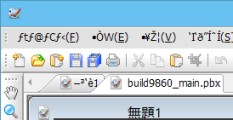 |
どうも、Build9860に問題があるらしく、再度WindowsUpdateでバージョンアップしないといけないらしい。
KB3008956のパッチがその対策で、このパッチ適用にて文字化け、文字抜けは解消。
10月24日のバージョンアップで、リモートファイルのボタンが無くなった。その代わりメニュー内で、ネットワークとクラウドアカウントとして2種類が別々に設定できるようになり、機能が大幅にアップ。
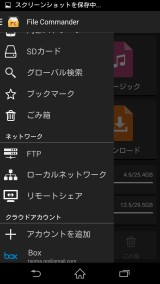 |
FTP、ローカルネットワーク、リモートシェアの3種類が設定できるようになり、ESファイルエクスプローラと同等になった。
ローカルネットワーク
スキャンでも同じWiF内に接続されている機器を検索し表示出来るが、ログインがゲストのみとなる。
→12日訂正。一覧の右にある・・・を選ぶと設定画面に入れるので追加を選択。そこで下記の設定を入力。
ドメイン、表示名は適当(一覧表示する名前。空白時はサーバと同じ名前になる)
サーバーはIPアドレス直か、サーバー名称
ユーザ/パスワードはサーバに設定されているものを入力
NASの設定も、このローカルネットワークでOK
FTP
+追加で、サーバー名、ユーザー名、パスワードを入力
(ESファイルエクスプローラとほぼ同じ設定方法でOK)
エンコードは自動で、ハングル表示も問題ない
リモートシェア
以前のリモートファイルと同じ
クラウドアカウント
現在使えるのは、GoogleDrive、ドロップボックス、Box、SugarSync、OneDriveの5種類のみ。
Xperia Z3用に、久しぶりにmicroSDHCを買った(Amazonで\1.566。Teamの32Gbyte、Class10)。
ベンチマークをとってみてビックリ。激安で売ってる普通のmicroSDHCが、昔とは比べ物にならないくらい速くなっている。
 |
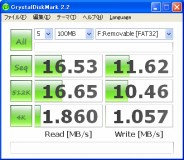 |
 |
|
| Team | SiliconPower(現在) | SiliconPower(2年前) | PATRIOT(3年前) |
SiliconPowerのmicroSDHCは劣化が激しく、購入当初に比べて512Kの書き込みが極端に遅くなっている。
参考
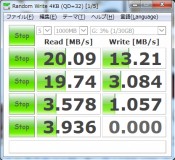 |
Bluetoothの音が鳴らない
Xpeira Z3とJBL Onbeat AWAKEをペアリングしたが、音が出ない。JBL側のファームアップを行ってみたが同じ。
従来のXperia GXやiPad、iPhone(4s,5s)などは問題なく音も出る。
Xperia Z3で接続した際、一瞬”aptx機器に接続しました”の表示が出る。
色々調べたが、AWAKEはapt-xに対応していないのでは?と思う。強制的にAACまたはSBCにする方法が無いのでお手上げ。
イヤホンの修理
長女が使っている、ELECOMのイヤホン。ドライバーの根元部分の被覆が向けて、配線が見えていた。
修理を依頼されたが、どこから分解できるのかがパッと見にわからず、カッターの刃でスキマを探して分解。
 |
今回Xperia Z3に機種変更するに当たり、料金プランも変更した。
9月以降、機種変更時の月々サポートを受けるためには、カケホーダイプランが強制となり、従来のプランでは高くなるためである。
現在、家族全員がドコモなので4台の契約をしており、全部まとめて金額のシミレーションを行ってもらった結果、今支払っている金額より数百円安くなることがわかったので、躊躇なく新プランに変更することとなった。
(シミレーションでは、直近3ケ月のデータ通信料の合計も算出してくれるので、プランが立てやすい。我が家は最高で5G、最低は2.7Gと4台まとめても、通信量はかなり少なかった。)
当然カケホーダイだけではダメなので、同時にシェアパック&パケあえるも契約。
カケホーダイ(\2,700x4=\10,800)+シェアパック10(\9,500)+パケあえる(\500x3=\1,500)+SPモード(\300x4=\1,200)
の合計\23,000
これが基本で、ここから色々わかりにくい割引きが適用される。
ずっとドコモ割、代表回線が\-1,000。U25応援割で\-500。我が家は子供2人がU25なので、\-1,000。
計算すると、4回線で
\23,000-\1,000-\1,000=\22,000
となった。
従来のプランでは
元々、2台がXiパケホーダイfor iPhoneで\5,200x2=\10,400、1台がXiパケホーダイライトで\4,700、1台がFOMAパケホーダイフラットで\5,200の合計\20,300
それに通話プランが学割\0、Xiが\743x2、FOMAが\924の合計\2,410
すべてにSPモードが\300x4=\1,200
で総合計\23,910
差額\-1,910となり、カケホーダイのほうが安くなったのである。どこにかけても電話代はタダで、支払い額も安くなったので満足。
追記
パケット量はシェアパック10なので基本10Gだが、iPhoneは特別で1台当たり1Gプラス、さらにU25も1台当たり1Gプラスとなり、合計14Gまで使えることになった。
従来はXiで7G、ライトで3Gx2だったので、前よりも多く使えるようになった(元々FOMAはほとんど通信していなかったので除外)
カケホーダイプランの単純計算(シェアパック10を4台で使うとして)
\2,700の通話料+\2,375のパケット料=\5,075
Xiパケホーダイライトの契約であっても、通話基本料\743+パケット\4,700で合計\5,443となるので得になる(データ量は無視して)
ただし、一台しか契約していない場合は、データSパック(2G)\3,500のプランとなるため、合計\6,200となり割高。3回線以上ないと、今回のプランは損になる。
約1週間となるが、色々気がついたことなどを列記
1.サイズ
毎日電車通勤で使用しているので、片手持ちでの操作も慣れてきた。リングストラップのおかげで、落下しそうになることもなく安心。
文字入力は、左右どちらによせてもちょっと不便。Z1のときのように、上下サイズも変更できれば使いやすいのだが。
2.レスポンス
GXからの機種変更なので、不満があるわけがなくヌルサクで快調。
3.バッテリーの持ち
GXもそんなに悪くなっておらず、夜間WiFi常時ONで放置して1%/1時間くらいの消費だった。しかしZ3はGXをはるかに上回り、同じ条件で放置して、1%/2.5時間。約2.5倍バッテリーが持つようになった。
朝夕の通勤で約3時間使いっぱなしで、音楽聞いたりビデオを見たりして、40%/日くらいの消費。
(フルに使っても丸2日は大丈夫だった)
4.アルバム表示
写真がサムネイル表示できるのは従来どおりだが、一番上の部分にビデオの一部が再生されるのにはビックリ!。
5.カメラ
撮影時の音がえらく小さく短くなった。これで大丈夫?というくらい目立たない音。ビデオ撮影時も、撮影開始の時に”ポッ”と音がするだけ。一旦撮影が始まってから一時停止−スタートの時は全く音が鳴らない。また背面のランプも光らないので、撮影しているかどうかが相手から判らない。
良いのか悪いのか。。。
Xperiaに標準搭載されている、WALKMANアプリで歌詞を表示したいと思い調べてみた。
私も歌詞を投稿しているプチリリというサイトの歌詞データがプラグインで表示できることが判明。
【設定方法】
1.PLAYストアから、”歌詞検索Byプチリリ”をダウンロードしてインストール。
2.WALKMANで再生中に、アルバムジャケットをタッチするとXのようなマークが出てくる。ここで、先ほどインストールした”歌詞検索”を選択。
3.自動的に歌詞を検索して表示できるようになる。
右下にあるAirKara をONにすると、歌詞が曲に同期して表示できるようになる。ただし、自動スタートしないので、歌を聞きながら”ココ”というタイミングで歌詞部分をダブルタップする必要がある。
WALKMANアプリ、いつの間にかホルダ再生に対応していたのを今知った。
Xperia Z3 スリープからの復帰
画面をダブルタップすることで復帰できるのだが、設定がわからなかったのでここにメモ
設定−画面設定−タップして起動にチェック
ついでに、スリープ時にWiFiがOFFにならないようにするには、設定−Wi-Fiでメニューを出し、詳細設定で”スリープ時のW-Fi接続”を使用するに変更。
初期設定はプレミアムおまかせオートになっており、普通に写真を撮ると3840x2160の800万画素相当で撮影される。2070万画素相当で撮影したい場合は、マニュアルに切り替えて、解像度15.5MPを選択すれば、5248x2952(16:9)で撮影できる。
マニュアルでの解像度は
| 4:3 | 20.7MP | 5248x3936 |
| 8MP | 3264x2448 | |
| 3MP | 2048x1536 | |
| 16:9 | 15.5MP | 5248x2952 |
| 8MP | 3264x2160 | |
| 2MP | 1920x1080 |
おまかせでは最高解像度で撮影できないのもちょっと?と思うが、逆にどうでもいい写真でも3840x2160の大きいサイズでしか撮影できないのも、容量のことを考えるとどうかなと思う(一枚の写真が3Mbyte以上になる)。
写真の容量(16:9)
8MP・・・3Mbyte以上
2MP・・・800Kbyte
約2年2ケ月使用したスマホ(Xperia GX)を買い替えた
当初iPhone6 plusを買うつもりだったが、大画面を活かしたアプリが少ないのと、今使っているiPhone4sとOSが一緒で代わり映えしないのでしばらく保留にしていた
10月末にXperia Z3とZ3cが発売されることがわかったので、こちらを購入検討。Z3cは今使っているGXと画面サイズが同じなので、画面サイズが大きくなるXperia Z3を購入(Arc−AcroHD−GXと来て4台目)。
 |
 |
| ホワイトを選択 | GX、iPhone4sと大きさを比較 |
1週間前に予約していたのだが、発売日に間に合った。
近所のドコモショップでの定価は\85,400(税抜き)と大変高価なのだが、実質販売価格はいつものことながら良くわからない仕組みになっている。
定価で計算すると、24回の分割で初回\3,750、2回目以降\3,550となるが、月々サポートが必ず入るので、毎月\1,450安くなる。
(ちなみに月々サポートは、カケホーダイプランに変更しないと無い)
それで計算すると、ここまでの月々の支払いは\2,100となる。ここから、色々なオプションで支払いが減額されていく。
まず、10年以上ドコモの契約を続けていると、ありがとう10年スマホ割が入り、月々\-400となる。
これで、月々の支払いは\1,700
10月23日の発売日からいきなり、Xperia Z3スタートキャンペーンが始まり、\9,600(税込み\10,368)の値引きが入ることになった。
これで、さらに毎月\-400となり実質販売価格は、\1,300x23+\1,500=\31,400となった。
(わたしの場合はポイントが結構あったので、全部適用した結果\463/月の支払い)
Xperia Z3を使ってみて
今流行の大きい画面サイズのスマホなので、今まで使っていたGXと比べてどのくらい大きくなるのかが心配だった。
サイズの比較
GX・・・4.6インチ、131x69x8.6〜11.6mm、127g
Z3・・・5.2インチ、146x72x7.3mm、152g
実際手に持ってみると、幅が3mm大きくなっているが、薄くなっているおかげで片手持ちしてもそんなに違和感はない。しかし縦方向は15mmも長くなっているので、片手持ちだと上の方には指が届かない。
片手持ちで操作しようとすると、どうしても不安定な持ち方になるので、以前自作したリングストラップを取り付けて、使うことにした。
 |
| 黒檀製! |
リングストラップに指を通しておけば、不安定な持ち方になりにくいし、落下させる心配も無いので安心。
実際に、通勤で片手持ちして使ってみたが安定感抜群で、まったく問題なかった。
文字入力時は指の上に本体を乗せて親指操作となるが、裏がつるつるしていて引っかかりが無いので不安定。
キー入力パッドを左右に寄せる機能はあるが、上下方向がそのままなので、左手操作だと”さ行”に届きにくく、バックスペースには届かない。右手操作のほうがまだましで、”あ行”が少し厳しいくらい。
ロック画面の時計表示
なぜか時間だけが太字になっているのに違和感があったので変更した。
 |
| 違和感あり |
ロック画面で、時計表示を長押しすると削除できるので、まずは削除
そうすると、時計が表示されていた部分に大きな+が表示されるので、それをタッチ
ウィジェット一覧が出るので、デジタルクロックかデジタル時計を選択すればOK(初期は太字のSony時計)。
 |
Walkman起動時の色々な表示
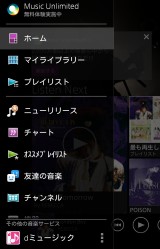 |
Wakman画面右上の・・・(縦)を押して、設定に入りMusic UnlimitedをOFF、dミュージックのチェックを外せば、従来どおりのシンプルな表示に戻る。
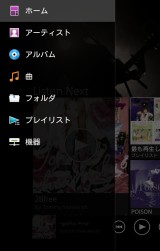 |
初期アプリ
ツールの中にファイラーが最初から入っているのを発見。File Commanderというものだが、SDカードや内部ストレージも普通に操作できる。
リモートファイルの操作もできるので、ESファイルエクスプローラ無しでも、そこそこ使える。
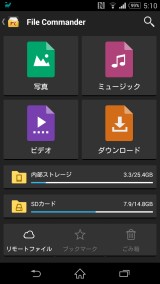 |
Andorid 4.4以降、ESファイルエクスプローラで、microSDに書き込みができないことを今回知った。File Commanderは問題ないので、こちらを使うしかなさそう。
リモートファイルでsmbサーバ接続(NAS)にちょっと手こずったので、ここにメモ。
1.リモートアカウント選択
2.リモートシェア選択
3.+でWindows共有をチェックしてOK
4.ホスト情報を入力
表示名・・・何でも良い。
ローカルパス・・・共有名と同じが良い
ホスト・・・smbサーバのアドレス
共有名・・・アドレス以下の共有しているホルダ名(例:video、music)
ユーザ名、パスワード・・・smbサーバにアクセスするためのもの
らくらくホン for Xperia Z3 ^_^;
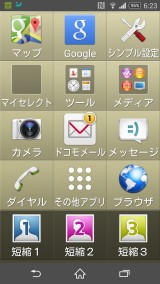 |
100均のFLET'Sで、iPhone5以降用のLightningケーブルを発見。
 |
 |
さすが100均と関心したのは、Lightningコネクタがプラ製で、さらに接点が片側にしかないといった、徹底したコストダウンである。
 |
 |
| 徹底したコストダウン | |
接点が片側にしかないので、装着の方向がコネクタにマークされており、リバーシブルでは使えない。また、反対側の接点が無いので、データ通信は不可で充電しかできない。
”エラー無しでちゃんと充電できるのだろうか?”と思い実際にiPad miniで試してみたところ、予想に反して普通に充電できた。
(その後、iPhone5sでもエラー表示なく正常に使用できることを確認)
恐るべし100均。
→その後、iOS8.1にアップデートしたiPhone5sでも正常動作することを確認
さらに100均で凄いもの発見!
USB充電用のACアダプタもFLET’Sで発見。
ダイソーで200円のものは知っていたが、100円では始めてである。
 |
ちゃんと充電できるか、USB電圧チェッカーを間に挟んで、iPadを充電してみた。
 |
耐久性は???であるが、とりあえず買いである。
→後日、充電式のカイロで確認したところ、最大で1.3Aも出ることが判明。結構優秀である。
Amazonには100円の巻取り式Lightningケーブルが存在する!
つい先日Amazonで268円の巻取りケーブルと、1個323円のmicroUSB変換プラグを購入したのだが、実はもっと安いものを注文していたのだった。
 |
Amazonの最安値の店は関東以外の送料がバカ高い場合が多いので注意!
iPad miniにつけてチェックしてみたがエラー表示もなく、正常に使用できる。
いったいどこまで安くなるのだろうか??
→iOS8.1にバージョンアップしたiPhone5sでも正常動作確認
Lightningケーブル買いすぎた?
 |
我が家の林檎たち
 |
MacBook Pro、MacBook Air
MacBook、iPhone4、4s、4s、iPad mini
iPad2、iPad2
これ以外に部品取り用のMacbook Airが2台ある。
さらに、娘と息子のiPhone5sも。
Appleが一杯。
でもWindowsのパソコンは部品取りも含めると約50台。Androidも4台あるし。
再表示の仕方がわからなく、困っていたがやっとその方法が判明。
その方法とは。。。。。。。iPhoneをフリフリする
iPhoneを振ることでメニューが現れるとは知らなかった。
Lightningケーブルの修理
Apple純正のLightningケーブルが断線したので、修理ついでに改造を施した。
 |
 |
| 配線色は左から GND−白−緑−赤 |
L型に改造修理完了 |
Lightningケーブルは表裏どちらでも挿せるので、L型は結構使いやすいかも。
配線部分はプラリペア代用のアクリルリキッドとアクリルパウダーを使用し完全に固めた。
今まで使用していたiPhone、iPadは旧型だったので、充電ケーブルは100均ので十分使えていた。しかし、今回入手したiPad miniはLightningタイプなので充電ケーブルが必要になった。
Amazonで安いものを色々買ってみた。
 |
どちらも、iOS7のiPad miniと子供のiPhone5sにも使ってみたが、エラー表示が出ることもなく正常に使用できた。
iOS8.1でもOK。
iPad mini用ケース
 |
 |
| リアカバーはつや消し仕上げ | 蓋だけ持っても落ちない |
持ち運び用に、Amazonでケースとカバーも購入。スマートカバーとリアカバー両方ついて\1,600と安価。
iPad miniとスマートカバーの接続部には傷防止のカバーはない(通常のiPadと同じ接続方法)。
ただし純正より優れている点として、スマートカバーの接続部を覆うようにしてリアカバーが取り付くので、スマートカバーを持ってブラブラしても本体が落下することは無い。
本日から配布開始されたiOS7以降用のiPad専用アプリ。
今までのiPhone用のLINEとは異なり、スマホにインストールしているLINEの補助的な役割を果たすもの。ちょうど、パソコン版のLINEと同じ考えである。
新たにアカウントを取る必要はなく、スマホとiPadの両方で同じアカウントでLINEが使えるようになる。
https://itunes.apple.com/jp/app/line-for-ipad/id913855602
→16日再確認したところ、検索で出てくるようになっていた。
LINE for iPadをインストール後最初の立ち上げで、メールアドレスとパスワードを聞いてくる。スマホ版のLINEで使用しているものを入力。
最初のログイン後、本人確認の為の4桁の番号が表示されるので、スマホのLINEを立ち上げて入力
スマホ側のLINEに”IPADでログインしました”とメッセージが送られてきて使えるようになる。
iPad版のLINEには友だちリストが自動的に読み込まれる。
過去のトークは引き継がれず、真っ白な状態から始まる(ログイン以降はスマホと同期して表示されるようになる)。
初期状態でスタンプは読み込まれないが、スマホで購入済みのものは設定で読み込むことができる。
スマートホンとiPad両方で同じLINEが使えるので便利。
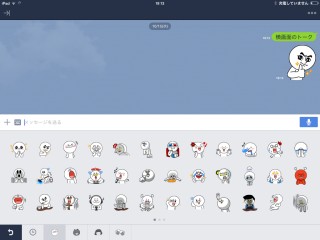 |
| 横画面のLINEは新鮮 |
ログアウトしてログインするたびに、スマホ版のLINEに通知が来るので、いたずらで他の人が使ってもすぐわかる。
iPad2を毎日使うようになり、小さいサイズのiPad miniが急に欲しくなった。
 |
| 壊してしまったiPad mini |
安価で入手するためオクをさまよい、やっとのことで若干の難有り品の初代iPad mini(白16G、SoftBank)を入手(フレームが曲がっていた)。
しかし修理に失敗し、液晶を割ってしまった。iPad2のように、amazonで買って直せば良いと思っていたが、液晶パネルの値段は高く、修理していては割が合わないことがわかった(タッチパネルにも不具合があった)。
壊してしまったiPad miniには見切りをつけ、再度オクで探して入手(MD528J/A スペースグレイ)。
 |
| iPad mini WiFiモデル |
結局短期間にiPad miniを2台も買うこととなり、新品以上にかかってしまった。とほほ。。。。
でも、破損したiPad miniが意外と高く売れたので、少しは助かったけど。
iPad miniを使ってみた
9.7インチのiPad2を使っていたので、7.9インチのiPad miniは若干小さくなる程度と思っていた。しかし実際に手にしてみると、かなり小さい。
iPad2が8.8mm厚、601g、iPad miniが7.2mm厚、308gと重さが半分しかない。画面サイズは、約2インチ小さいだけなので、大丈夫かと思ったが、老眼が進んだ目にはキツイ。字が小さいので拡大しないと無理。
やっとの思いで、iPad miniを入手したのだが、常用は今までどおりiPad2となりそうだ。
iOSのアプリ
ストリーミング再生できるアプリがなかなか見つからなかったが、やっと探し当てた。
FileExplorerがダウンロードなしで、ストリーミング再生できる。無料だと、サイトが1つしか登録できないけど便利。
Windows7で実験運用中のVS-7。
IntelのGMA500ドライバーをインストール後、起動時に、igfxpers.exe、igfxtray.exe、hkcmd.exe の3つがセキュリティ警告で引っかかるようになった。
システムトレイから、Intel専用のディスプレイプロパティを実行するためのソフトなので、無くても困らない。
regeditで
\HKEY_LOCAL_MACHINE\SOFTWARE\Microsoft\Windows\CurrentVersion\Run
の中に入っていてエラー表示されているファイル3つを削除。
しかし、ディスプレイのプロパティ表示をさせようとすると、またエラーに。結局、ドライバーのバージョンを8.14.10.2019にダウンしてOKとなった。
エクスペリエンスインデックス
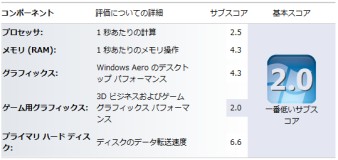 |
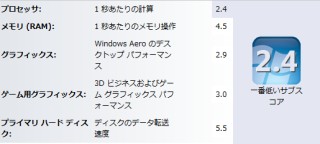 |
| VersaPro VS-7 (Z540 1.86GHz) | 参)HP mini5102 (N450 1.66GHz) |
 |
これはゴム足を含んだ状態で並べたもの。ゴム足の厚みを引くと、たった7mmしかない脅威の薄さ。
ちなみに、このあたりのパーツはプラスチックでは無く、マグネシウム合金製でお金がかかっている。
10月から、MVNO各社のサービスが一新され戦国時代に突入。1000円前後のサービスに各社でかなりの差がついている
iijmio・・・\980でLTE高速通信が2G/月までOK。余った分を翌月に繰り越せるのが最大のメリット。高速のON/OFFもできる。
OCN・・・iijmioと同じく、LTEが2G/月までOK。最大のメリットは3日間366M制限が撤廃されたこと。また70M/日のプランも選択できる。
楽天LTE・・・楽天電話が3分まで無料になった。電話をしないので、何のメリットもない。
DTi・・・低価格なだけで、何も変化なし。
iijmio、楽天、DTiと契約していたが、楽天は何のメリットもなく、LTEでも激遅なので、本日解約の申し込み。月末までの使用となった。
ノートパソコン増殖
Lenovo、DELL、HP、APPLE、東芝と収集してきたが、今度はNECのノートパソコンを入手。
 |
2009年に発売されたUltraSlimパソコンのNEC VersaPro VS-7である。
画面に若干のシミがあるのと、ACアダプタが欠品しているぐらいで、特に動作は問題ないもの。
(ACアダプタは後日純正品を入手)
64GbyteのSSDも内蔵していたので、手持ちのOSを入れて実験運用開始。
無線LANドライバーに苦労したが、とりあえずWindows7は動くようになった(最初はWindows10を入れたのだが、無線LANドライバが見つからなかった)。
10.6インチの1280x768液晶のため、全体の大きさはそんなに小さくなく、hp mini110シリーズとほぼ変わらない。
特徴は厚みと重さ。厚みは、わずか15mmしかなく、閉じた状態でThinkPad Edge11のパームレストと同じ。重さはもっとすごく、わずか725gとX201のほぼ半分と超軽量(発売当時は世界最軽量だった)。
CPUがAtom Z540と非力だが、iPhoneやiPadの母艦としては十分使えるので、一緒に持ち歩くのには重さが苦にならなくて良い。
スタートメニューの切り替えについて
インストール直後はスタートメニューが有効となっており、Windows7のように使える。Windows8のようなモダンインターフェースで使いたい場合は、
1.タスクバーを右クリックし、Propatiesを選択。
2.Taskbar and Start Menu Propatiesが表示されるので、Start Menuのタブを選択
3.Use the Start menu instead of the Start screen のチェックボックを外す
4.OKを押すと、Sing out and change setteings のダイアログが出るので押す
5.一旦サインアウトしサインインすると、モダンインターフェースで立ち上がる
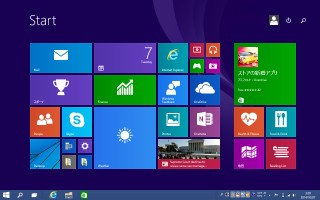 |
Windows10で動作確認済みアプリ
GOM Player
TeraPad
FFFTP
Avira AntiVirus Free
FastCopy
Lhaz
iTunes
PictBear
Google Chtome
Windows7からの移行時に困った点を列記
1.ファイル名を指定して実行
スタートメニュー右クリック−run
2.コントロールパネルがない
スタートメニューのPC settingで代用すると思っていたが、スタートメニュー右クリックで出てくるメニューにあった
3.プログラムの追加と削除
スタートメニュー右クリック−Programs and Features
4.コンピュータの管理
スタートメニュー右クリック−Computer Management
5.不可視ファイルの表示
File ExplorarでViewを選択する。
・File name extensions ・・・・ 拡張子の表示
・Hidden items ・・・・ 不可視ファイルの表示
6.Windows Update
スタートメニュー右クリック−System−Windows Update
(5日現在ですでに4件のアップデートが。。。)
プレビュー版にしては完成度が高く、十分実用で使用できる。いろいろなソフトを入れてメインでしばらく使用してみよう。
Windows10のUI
Windows8で採用されていたModern UI(旧 Metro UI)はなくなり、Windows7っぽくなった。
スタートメニューを押すと表示されるModern UIの名残があるアプリケーション一覧。これを全部削除すると、Windows7のような外観になる。
しかし、メニュー全体やアイコンが安っぽいフラットなデザインなので、見た目は良くない。
ダイソーで4極L型プラグのものを発見。今までもイヤホンマイクはあったが4極ストレートだった。
 |
 |
| 携帯電話-イヤホン No.8 | 中身はこんな感じ |
音はスカスカで音楽を聞くイヤホンではない(左右が逆相のような音)。
スイッチ部分とL型プラグの部品取りをしてあとは捨てよう。
Windows 10 Technical Preview
次期WinodowsはWindows9を飛ばして、Windows10となることが正式に発表された(発売予定は2015年末)。
10月1日から、Technical Preview版のダウンロードが開始されたので、早速ダウンロードし実験機にインストールしてみた。
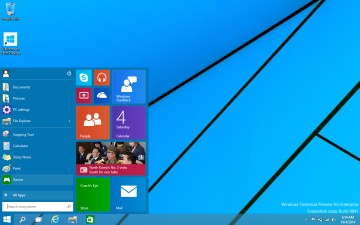 |
見た目はWindows8のフラットなデザインだが、スタートメニューが復活しWindows7のように使えるようになった。
Technical Preview版には日本語パックが無いので、表示はすべて英語。日本語IMEや日本語キーボードは設定すれば使えるようになる。
IMEの設定やプロパティ表示は日本語化できる。
インストールサイズは、約10Gbyteとかなり小さい。
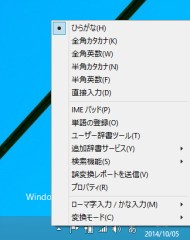 |
コントロールパネルがスタートメニューからワンタッチで呼び出しできないと思ったら
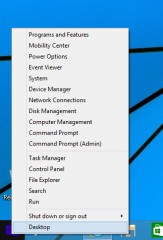 |
スタートメニューで左クリックすると、一杯出てきた。
エクスプローラ、コントロールパネル、電源断メニューなど、良く使うものが集まっている。コマンドプロンプト(管理者)がここに入っているので、起動が楽になった。
デバイスマネージャや、ディスクの管理、システムのプロパティなどもワンタッチでアクセスできる。
今回、ThinkPad X200にインストールしてみたが、ドライバ関連は指紋認証以外すべて自動で入った。輝度変更や音量変更時の画面表示も自動でできた。
Windows10に入れたソフト
32bit版のWindows10をインストール。
まずはウイルス対策を施さないとダメだと思い、使い慣れているAviraのAntiVirus Freeをインストールしてみた。
問題なく動作しているようだ。
他に試したソフト
1.2001年発売のホームページビルダー2001
2.iTunes11
3.ffftp
いつも使っているアプリケーションを起動しようとすると、
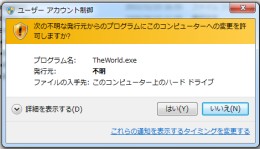 |
他のパソコンでは全く同じようにインストールしてあるのに問題ない。
ネットで調べたが有益な情報は得られなかった(UACを甘々にするいった暫定案しかない)。
色々やってみたところ、エラー表示されたアプリを他のホルダに移動して実行すると、このメッセージは出なくなった。
理由や原因は不明。
先月、イーモバイルのPocketWiFiルータ GL01Pを買ったばかりだが、今度はGL04Pを入手。
 |
GL01Pと同じファーウェイ製なので、設定方法は全く同じ。大きさが少し小さくなり、microSDの共有ができるようになった。
うつ
あと1ケ月我慢すれば改善できるはず。何とか耐えよう。